Online Help Documents
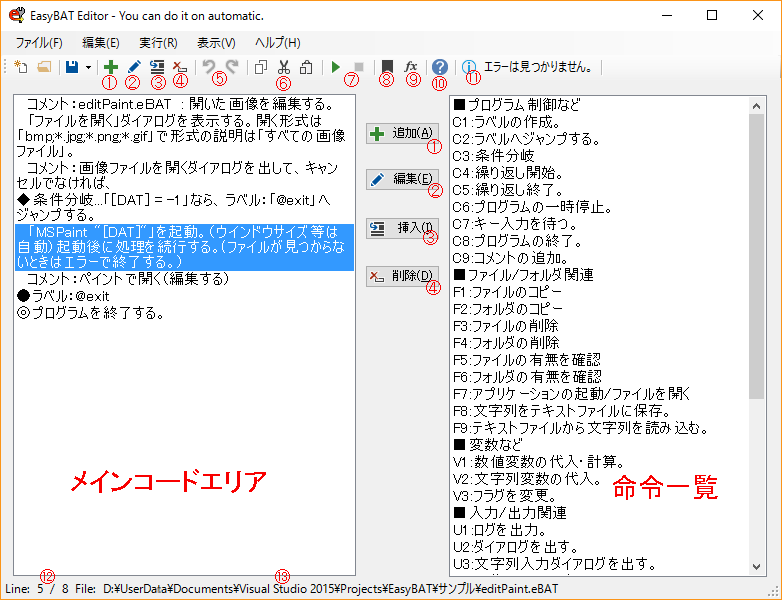
まず、EasyBATエディタの使い方の流れを説明します。
画像にあるように、右側が「命令一覧」、左側が「メインコード」です。
「メインコード」とは、作成するeBATファイルの中身で、
右の「命令一覧」から追加したい命令を選び、命令の各項目を入力し、命令を追加していきます。
「メインコード」はプログラム実行時(クリック時)に上から順番に処理され、基本的に自動的に進行します。
(ここらへんは初心者必読マニュアルで詳しく説明しています。)
ここで作成したプログラムをエクスプロラーでクリックすれば、プログラムは実行されます。
ショートカット
・命令の追加・編集・挿入・削除について(①~④)
・「実行」について(⑦)
・「ラベル一覧」と「fx」ウインドウについて(⑧~⑨)
・その他(⑤~⑥、⑩~⑬)
「新規作成」や「上書き保存」などは基本的に他のソフトと同じ挙動です。
ここでは、本ソフト独自の機能などを説明します。わからないことがありましたら、
掲示板等にお気軽に連絡ください。
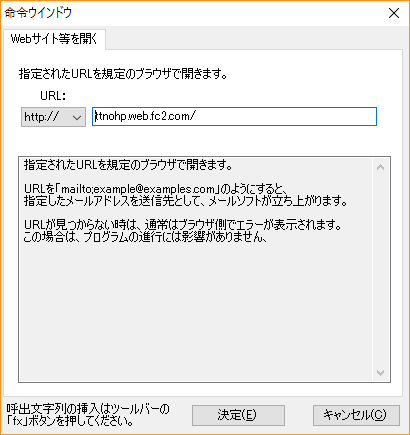
「メインコード」に命令を追加するために、「命令一覧」の命令を選択します。
この状態で、「①追加」と「②挿入」を押すことで、命令を「メインコード」に追加できます。
①追加...選択された命令を「メインコード」の最後に追加します。
[編集]メニューやツールバー、画面のボタン、右クリックメニューで呼び出せます。
「命令一覧」にフォーカスが有るときに、「Enter」を押したり、追加したい命令をダブルクリックした時も呼び出されます。
②挿入...選択された命令を「メインコード」の選択されている項目の下に挿入します。
「メインコード」の複数の項目が選択されていた場合は、一番下の項目の下に挿入されます。
何も選択されていない時は①と同じです。
[編集]メニューやツールバー、画面のボタン、右クリックメニューで呼び出せます。
「Shift + Enter」を押した時も呼び出されます。
命令を追加する過程で、上の画像のように命令を設定する必要があります。
ファイルを開く命令ならば、ファイルパスを設定するようなものです。
また、「メインコード」の項目を再設定する場合は、「編集」を利用します。
③編集...選択された「メインコード」の項目を再設定します。
[編集]メニューやツールバー、画面のボタン、右クリックメニューで呼び出せます。
「メインコード」にフォーカスが有るときに、「Enter」を押したり、編集したい項目をダブルクリックした時も呼び出されます。
追加した項目を削除するには、「削除」を利用します。
④削除...「メインコード」の選択されている項目を全て削除します。
[編集]メニューやツールバー、画面のボタン、右クリックメニューで呼び出せます。
「Delete」(Del)を押した時も呼び出されます。
EasyBAT Editorはプログラムを快適に作れるように「実行」機能を備えています。
これにより、毎回ファイルをクリックすることなく、動作を確認でき、
また、万が一、無限ループしてしまった時などに使える「強制停止」機能を備えています。
「実行」(⑦の左)...エラーや警告が発生していなければ、
現在のプログラムを実行します。実行中は一切のファイル編集ができません。
編集しているファイルが、保存されているファイルならば、上書き保存されます。
ツールバーやメニューのボタン、「F5」を押した時も呼び出されます。
「強制停止」(⑦の右)...実行中にのみ操作可能。実行中のプログラムを強制終了させます。
ツールバーやメニューのボタンから呼び出されます。
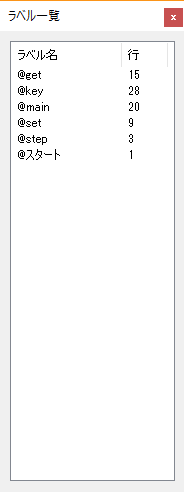
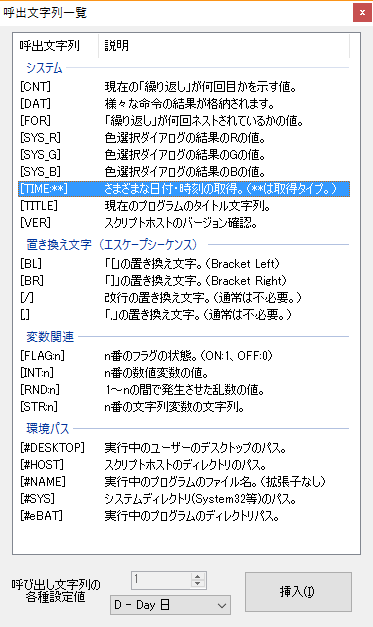
⑧ラベル一覧...左の「ラベル一覧ウインドウ」の表示を切り替えます。プログラム内のラベルをすべて名前順に並べてあります。
列をダブルクリックすると、「メインコード」のそのラベルの位置が選択されます。(移動します。)
⑨fx...右の「呼出文字列一覧ウインドウ」の表示を切り替えます。
「命令ウインドウ」の呼出文字列が利用できるテキストボックスにフォーカスがある場合、「挿入」ボタンが利用できます。
どちらのウインドウも同じように[表示]メニューから操作可能です。
「ラベル」・「呼出文字列」については初心者必読マニュアルをごらんください。
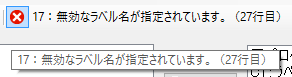
⑤「元に戻す・やり直し」...アンドゥ・リドゥ。何回まで行えるようにするかを、「環境設定」で設定できます。
⑥「コピー・切り取り・貼り付け」...「メインコード」の選択されている項目をコピーしたり、選択されている項目の下に貼り付けます。
コピーされるのは表示されているテキストではなく、EasyBAT Editorでしか解釈できません。
表示されているテキストをコピーする場合は、[編集]、または右クリックメニューの「テキストとしてコピー」を利用します。
⑩「ヘルプ」...本サイトにアクセスします。「F1」でも呼び出せます。
⑪「エラー・警告情報」...エラー・警告等の情報が上の画像のように表示されます。
アイコンをクリックすると、問題の行にジャンプできます。
エラー・警告についてはエラーコード一覧をごらんください。
⑫「Line」...「メインコード」の「選択されている行数/総行数」が表示されます。
複数選択されている場合は、一番上の項目の行数です。
⑬「File」...開いているファイルのパスです。空白の場合、ファイルは保存されていません。